Исправить iMessage на iPhone iOS 16, не отображающий и не загружающий фотографии
У вас возникли проблемы с тем, что iMessage не отображает и не загружает фотографии на вашем iPhone под управлением iOS 16? Если да, то вы не одиноки.
Многие пользователи сообщили об этой проблеме на iPhone. К счастью, мы оказались на вашем месте, справились с этой задачей и подготовили для вас необходимые решения.
 Изображение предоставлено: Apple
Изображение предоставлено: Apple
Методы устранения неполадок iPhone iOS16 iMessage не отображает и не загружает фотографии
Вот несколько потенциальных корректирующих мер, которые вы можете попробовать:
Программы для Windows, мобильные приложения, игры - ВСЁ БЕСПЛАТНО, в нашем закрытом телеграмм канале - Подписывайтесь:)
Проверьте место на вашем iPhone
По нашему опыту, недостаток памяти на вашем iPhone может привести к тому, что фотографии не загружаются в iMessage. Давайте проверим ваши условия хранения.
Чтобы решить эту проблему, освободите немного места. Вы можете сделать это, удалив те приложения, которые вы почти никогда не используете, старые файлы, собирающие цифровую пыль, или лишние медиафайлы, которые просто занимают ценное пространство. Поверьте, ваше устройство скажет вам за это спасибо.
Включите MMS в вашем iMessage
Не можете получать мультимедийные сообщения, например фотографии или видео, в iMessage? Проверьте, включена ли MMS (служба обмена мультимедийными сообщениями) на вашем устройстве3.
- Вот как это сделать: Запустите приложение «Настройки».
- Перейдите в Сообщения.
- Убедитесь, что тумблер MMS находится в положении «Вкл.».
Если это не было вашим предыдущим действием, возможно, это может стать противоядием от ваших проблем с iMessage.
Перезагрузите устройство iPhone
 Фото: Тайлер Ластович/Unsplash
Фото: Тайлер Ластович/Unsplash
Хотя это может показаться чрезвычайно упрощенным, потерпите нас. Быстрый перезапуск вашего iPhone часто может исправить временные сбои или сбои в работе приложения iMessage. Это похоже на мини-спа-отдых для вашего iPhone.
Выключите устройство, а затем снова включите его. Теперь проверьте, вернулись ли ваши фотографии iMessage в действие.
Проверьте настройки iMessage
Следующим шагом в нашем туре по устранению неполадок является быстрая проверка настроек iMessage.
Убедитесь, что все настроено правильно. iMessage должен быть включен, и настройка на вашем iPhone должна быть безупречной.
Чтобы перейти к этим настройкам, следуйте по следующему пути: «Настройки» > «Сообщения». Если что-то не так, исправление может привести к повторной загрузке фотографий.
Сброс настроек сети на вашем iPhone
Сброс настроек сети иногда может быть волшебным средством при проблемах с iMessage. Это что-то вроде генеральной уборки сетевого мозга вашего iPhone.
- Перейдите в «Настройки» > «Основные» > «Сброс» > «Сбросить настройки сети».
- Разрешите вашему устройству справиться с остальным.
Однако помните, что этот шаг приведет к удалению сохраненных паролей Wi-Fi. Итак, после этого вам нужно будет сыграть в игру «восстанови соединение точек» с вашими сетями Wi-Fi.
Выйдите и снова войдите в iCloud
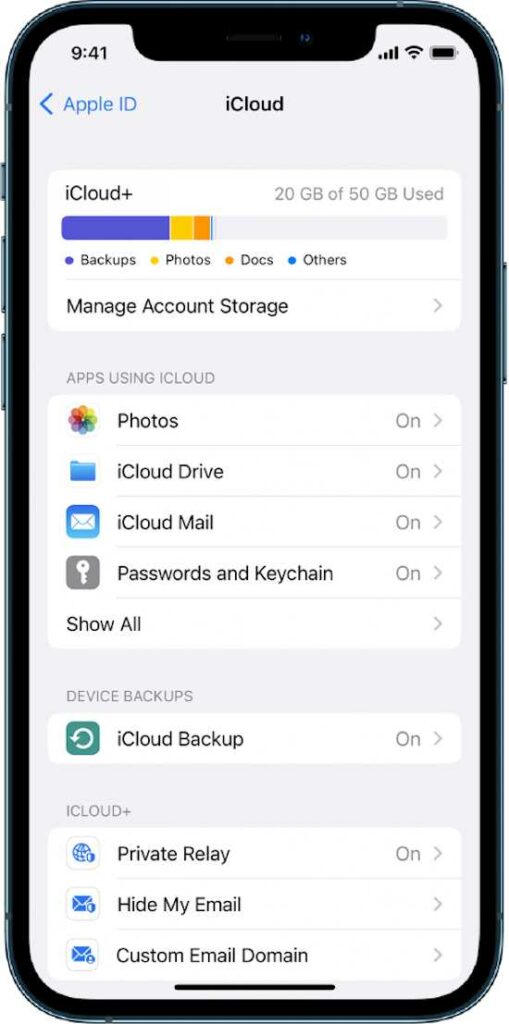 Изображение предоставлено: Apple
Изображение предоставлено: Apple
Наконец, есть пьеса «Радуйся, Мария». Некоторые пользователи добились успеха, выйдя из iCloud, а затем снова войдя в систему.
Вы можете выполнить эту операцию в приложении «Настройки», которое находится в настройках вашего профиля Apple ID. Это как выйти и вернуться в цифровую комнату.
И вот оно — несколько потенциальных решений проблемы с загрузкой фотографий в iMessage.
Помните: если первое решение не сработало, не отчаивайтесь. Просто перейдите к следующему предлагаемому решению. Ваш iPhone скоро вернется в нормальное состояние, и вы сможете с легкостью обмениваться фотографиями в iMessage.
Программы для Windows, мобильные приложения, игры - ВСЁ БЕСПЛАТНО, в нашем закрытом телеграмм канале - Подписывайтесь:)






